1、双击打开美图秀秀软件,鼠标单击菜单栏右边的打开,弹出打开一张图片对话框界面,将从本地电脑中挑选一张图片,然后点击打开按钮
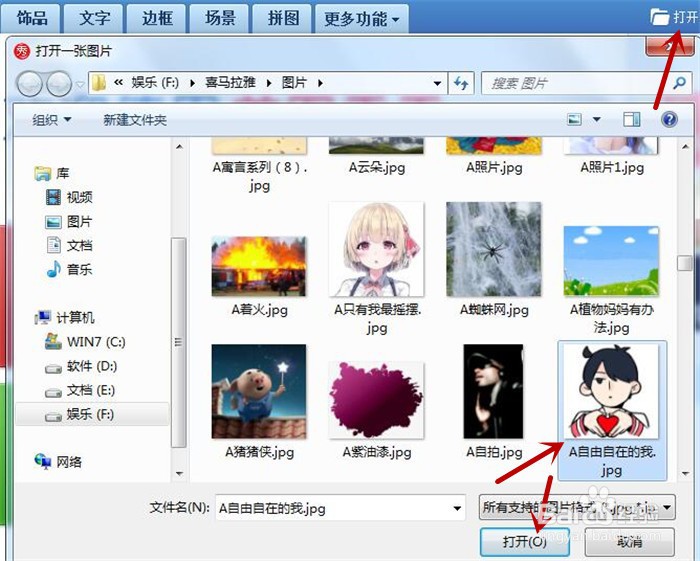
2、在软件中插入一张从本地电脑挑选的图片,接着鼠标移动到更多功能旁边的倒三角图标上,在弹出的下拉列表中点击摇头娃娃
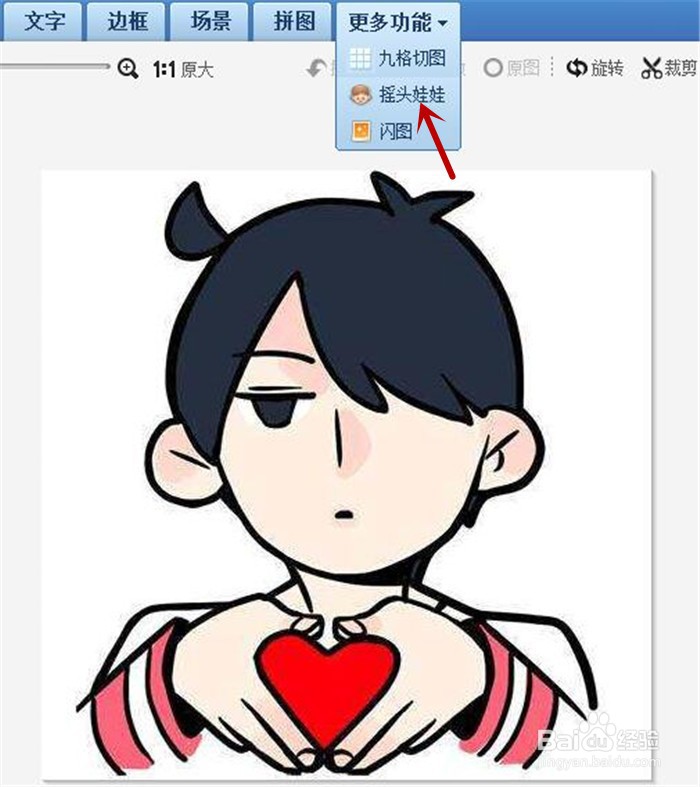
3、进入摇头娃娃的界面,使用鼠标点击中间的开始抠图黄色按钮
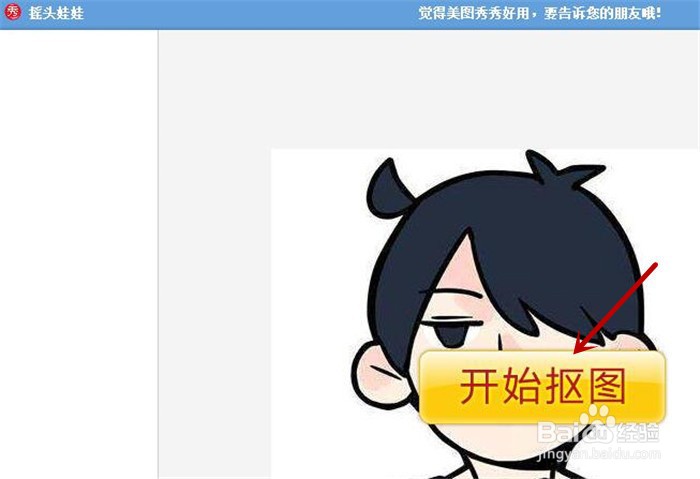
4、进入抠图界面,默认打开的是手动抠图界面,鼠标在图片头部周围慢慢绘制虚线点直到闭合,然后点击完成抠图按钮
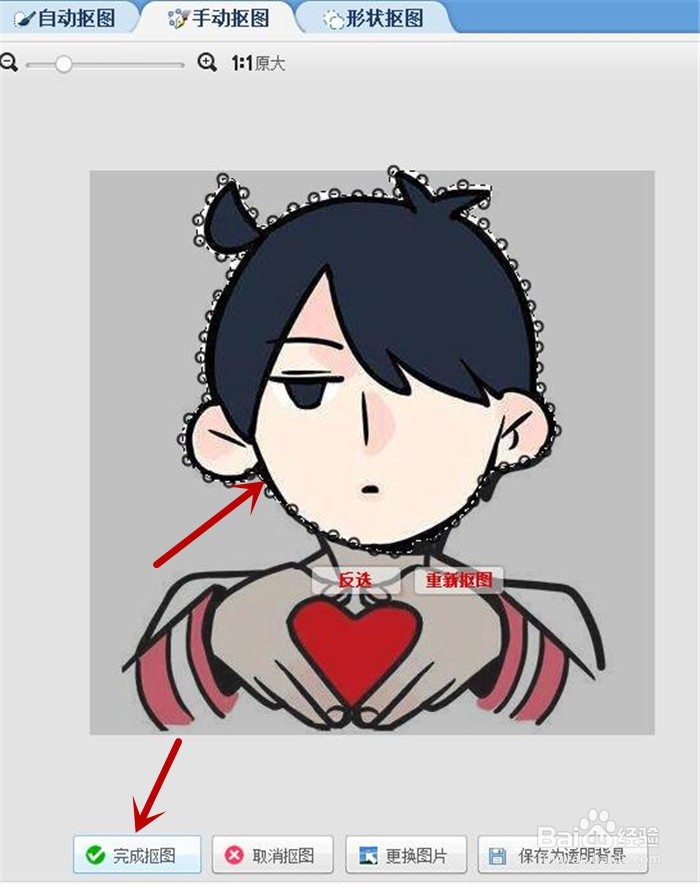
5、抠好图后再次进入摇头娃娃界面,鼠标连续单击翻页图标,在第9页点我很自由模板
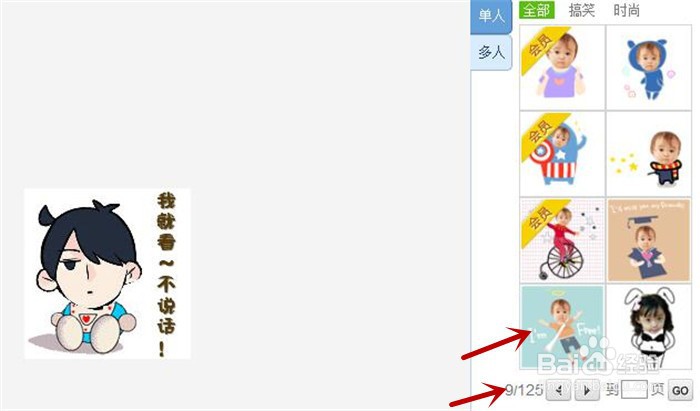
6、进入我很自由模板工作界面,然后鼠标点击下方的保存按钮,将自由自在的我动画保存在本地电脑中
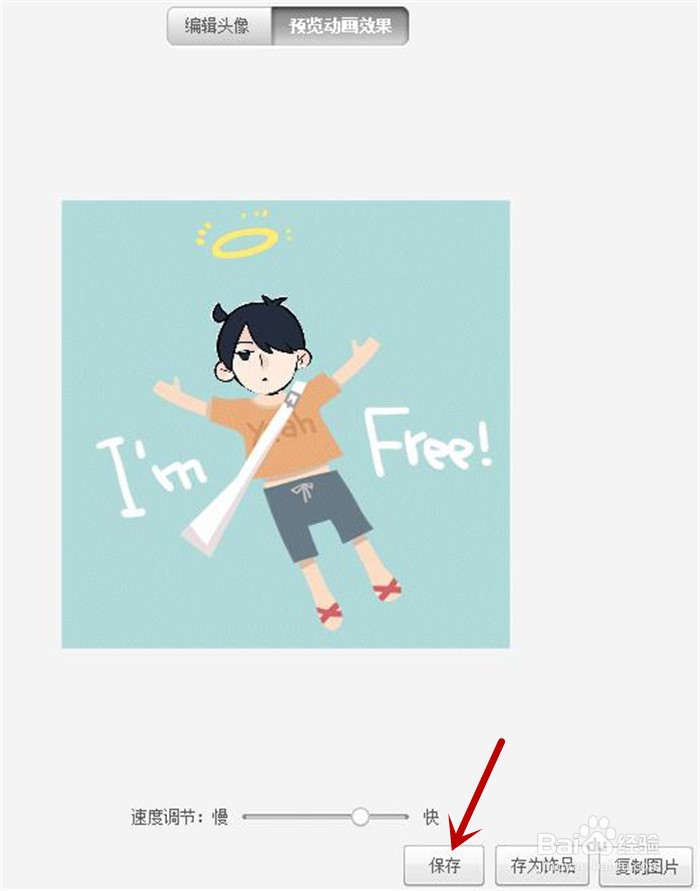
7、打开保存在本地电脑中的自由自在的我动画,效果如下图所示

